«Я только что получил свой новый Samsung Galaxy S8, дизайн потрясающий, и это огромное обновление по сравнению с моим старым телефоном Android, но мой старый телефон был со мной в течение многих лет, и он настроен так, как мне нравится, со всеми моими любимыми приложения, контакты и настройки, как перенести все с Android на Android? Пожалуйста, помогите. "
Нельзя отрицать, что установка нового телефона - это удовольствие для некоторых людей. Если вы просто хотите переключиться на новый телефон Android, возможно, вам придется перенести все со старого телефона на новый как можно проще.
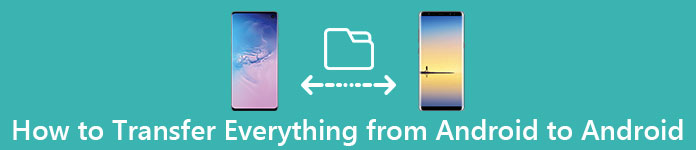
К счастью, есть несколько способов выполнить эту работу. Мы разбили это руководство на три типа данных.
Первый раздел посвящен тому, как получить контакты, почту и календари на новый смартфон.
Второй раздел предназначен для перемещения фотографий, видео и музыки на другой телефон Android.
Третий раздел предназначен для приложений и передачи данных.
Вкратце, вы можете узнать о том, как перенести все с одного телефона Android на другой в этом уроке.
Если вы только что купили новый телефон Android, вы найдете, что наши руководства полезны. Методы, представленные в этом посте, доступны практически для всех Android-устройств на рынке.
Расширенное чтение: если вы хотите получить передачу файлов между Android и Mac, вы можете использовать Передача файлов Android.
- Часть 1: Как перенести контакты, почту и календари на новый телефон
- Часть 2: Как перенести фото, видео и музыку на новый телефон
- Часть 3: Как перенести приложения и данные на новый телефон
Часть 1: Как перенести контакты, почту и календари на новый телефон
Хотя Google не разработал специализированных служб передачи данных, подобных iTunes и iCloud от Apple, учетная запись Google - это простой способ резервного копирования и передачи данных с телефона на телефон. Вы должны знать несколько вещей об аккаунте Google, например:
- 1. Типы данных, которые может передавать учетная запись Google, включают календарь, Chrome, почту, контакты, Gmail, фотографии, музыку, журналы вызовов, заметки и т. Д.
- 2. Если у вас есть телефон Pixel или Nexus, доступна функция резервного копирования на Google Drive. Если нет, вы должны сначала настроить учетную запись Google.
- 3. Передача данных аккаунта Google с телефона на телефон через интернет, так что вам нужно подготовить хорошую сеть Wi-Fi.
- 4. Хотя аккаунт Google может создавать резервные копии приложений, загруженных из Play Store, APK не поддерживаются.
- 5. Google предоставляет 15GB бесплатное хранилище для каждой учетной записи. При передаче данных с одного телефона на другой убедитесь, что в вашей учетной записи достаточно места.
- 6. Для передачи данных учетная запись Google может быть недоступна на Android с правами root.
Как перенести контакты, почту и календарь на новый телефон через аккаунт Google
Шаг 1, Убедитесь, что старый и новый телефон подключены к сети. Во-первых, вы должны настроить учетную запись Google на старом телефоне. Google позволяет использовать учетную запись для доступа ко всем службам, включая Gmail, резервную копию Google, Google Drive и другие. Нет аккаунта Google? Вы можете зарегистрировать его бесплатно онлайн сейчас. Гугл аккаунт забыли? Восстановить аккаунт Google здесь.
Шаг 2. Откройте приложение «Настройки Android» на панели приложений, найдите и нажмите «Учетные записи». Если его нет в настройках, вы можете найти его в Настройки -> Дополнительно. Нажмите «Добавить учетную запись» и выберите в списке «Google». Затем введите учетные данные своей учетной записи Google, такие как имя пользователя, пароль и другую информацию.
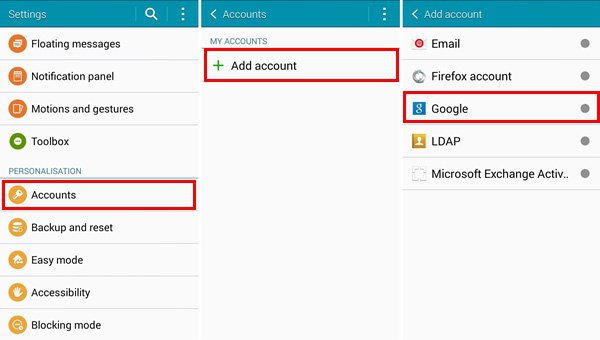
Шаг 3. Когда вы перейдете на экран настроек синхронизации, установите флажки перед «Синхронизировать контакты, Синхронизировать Gmail, Синхронизировать календарь» и другой почтовой учетной записью, связанной с вашим старым телефоном. Затем разверните кнопку «Еще» в правом верхнем углу и нажмите «Синхронизировать сейчас», чтобы загрузить данные с Android в свою учетную запись Google.
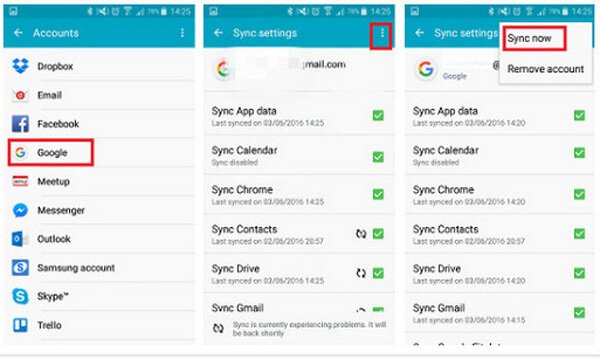
Шаг 4, Затем включите новый телефон и настройте учетную запись Google. При появлении запроса выберите параметры, относящиеся к контактам, почте и календарю, для передачи данных с одного телефона на другой. Теперь откройте приложение Контакты на новом телефоне, вы найдете имена и номера телефонов на вашем старом телефоне уже были здесь. То же самое относится и к календарям и почте.
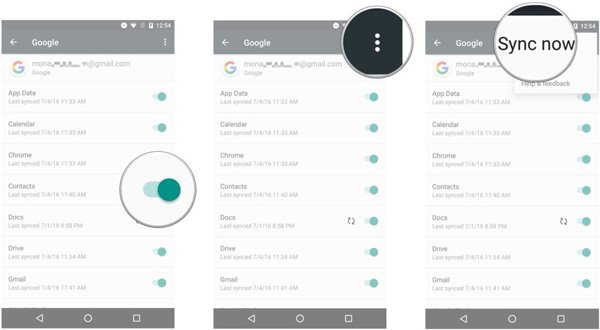
Советы
Таким образом, все контакты, почта и календарь будут перенесены со старого телефона на новый через Интернет. Если вы сохранили много данных на своем телефоне, для завершения процесса может потребоваться некоторое время. Когда это будет сделано, вам лучше отключить аккаунт Google. В противном случае любые изменения на старом телефоне могут быть синхронизированы с новым телефоном и привести к потере данных. Если учетная запись Google не работает на вашем телефоне Android, есть несколько советов, как это исправить:
1. Прежде всего, убедитесь, что интернет-соединение на вашем телефоне Android является сильным. Если вы настроили передачу файлов только по Wi-Fi, данные сотовой связи недействительны.
2. Если в учетной записи Google недостаточно места, попробуйте другую учетную запись.
3. Перезагрузите свои смартфоны и попробуйте Google еще раз.
Часть 2: Как перенести фото, видео и музыку на новый телефон
Как упоминалось ранее, Google передает фотографии, видео и музыка между телефонами Android, а также. Но ограниченное хранилище может быть не лучшим вариантом для синхронизации огромного количества фотографий. С другой стороны, передача фильмов через Интернет - это катастрофа, особенно данные сотовой связи.
С этого момента мы предлагаем вам попробовать Apeaksoft Телефонный перевод, Его основные функции:
- Передача в один клик. Он имеет возможность передавать файлы с Android на iPhone, iPhone на iPhone, Android на Android и iPhone на Android в один клик.
- Без потерь передача. Передача по телефону не будет перезаписывать или повреждать существующие фотографии на исходных и целевых телефонах Android во время передачи.
- Быстрее и безопаснее. Он использует физическое соединение для передачи изображений с Android на Android, что намного быстрее и безопаснее.
- Сохраняйте оригинальные условия. Он может извлекать HD-фотографии и видео со старого телефона и сохранять их на новом телефоне Android в оригинальном качестве и формате.
- Поддержка различных типов данных. В дополнение к фотографиям, Phone Transfer работает с видео, музыкой, контактами и другими документами.
- Более высокая совместимость. Это приложение для передачи телефонов совместимо со всеми телефонами Android от Samsung, HTC, Sony, Google, Moto, Huawei, Xiaomi и т. Д.
- Это совместимо с Windows 10 / 8.1 / 8 / 7 / XP.
Как перенести фотографии с Android на Android в один клик
Шаг 1, Подключите телефоны Android к лучшей передаче телефона
Получите правильную версию Phone Transfer, основанную на вашей операционной системе, и следуйте инструкциям на экране, чтобы установить ее на свой компьютер.
Запустите лучшее приложение для передачи телефона, и оно распознает ваши телефоны, как только подключите оба телефона Android к компьютеру с помощью USB-шнуров.
Наконечник: Чтобы не потерять дату, лучше использовать оригинальные USB-кабели, идущие в комплекте со смартфоном.

Шаг 2, Настройка для передачи фотографий между Android
Убедитесь, что старый телефон отображается в поле «Исходное устройство», а новый - в поле «Целевое устройство». Если нет, нажмите кнопку «Переключить» вверху окна, чтобы исправить это.
Установите флажки напротив «Фото» и «Медиа». Чтобы очистить существующие данные на новом телефоне и освободить место для хранения новых фотографий, установите флажок «Удалить выбранные данные на целевом устройстве перед копированием» под целевым устройством.
Шаг 3, Перенос фотографий с Android на Android в один клик
Наконец, нажмите кнопку «Пуск для копирования», чтобы начать перенос фотографий со старого телефона на новый. Процесс может занять от нескольких секунд до нескольких минут, в зависимости от количества передаваемых фотографий, видео и музыки. Затем удалите свои смартфоны с вашего компьютера. Теперь вы можете просматривать фотографии на новом телефоне Android в любое время.
Передача по телефону не требует подключения к Интернету и выполняется быстрее, чем учетная запись Google, особенно при синхронизации большого количества фотографий и мультимедийных файлов. Еще одним преимуществом является то, что количество фотографий для передачи не ограничено. Кроме того, функция передачи одним нажатием позволяет новичкам понять это за несколько секунд.
Часть 3: Перенос приложений и данных на новый телефон
При обновлении до нового телефона Android люди захотят передавать не только фотографии, видео, музыку, контакты, почту и календарь, но и любимые приложения, такие как игры. В этой части вы можете узнать, как переносить приложения с Android на Android с правами root или без них.
Как перенести приложения и данные на новый телефон с помощью Titanium Backup
Если ваши телефоны Android рутированы, то резервное копирование приложений, например Titanium Backup, - это простой способ переноса приложений на новый телефон с помощью резервных копий. После того, как вы загрузите и установите Titanium Backup на старый и новый телефоны, откройте его на своем старом телефоне, нажмите кнопку «Меню» и нажмите «Пакет».
Шаг 1. Нажмите «Резервное копирование всех пользовательских приложений + системные данные» и выберите приложения, которые вы хотите перенести на новый телефон. Затем нажмите «Запустить пакетную операцию», и все выбранные приложения будут скопированы на ваш телефон или SD-карту в папку с именем Titanium Backup.
Шаг 2. Затем включите новый телефон Android и переместите папку Titanium Backup на новый телефон. Запустите приложение Titanium Backup, нажмите кнопку меню и также нажмите «Пакетная обработка».
Шаг 3. Выберите «Восстановить все отсутствующие приложения + системные данные», чтобы установить нужные приложения на ваш новый телефон Android.
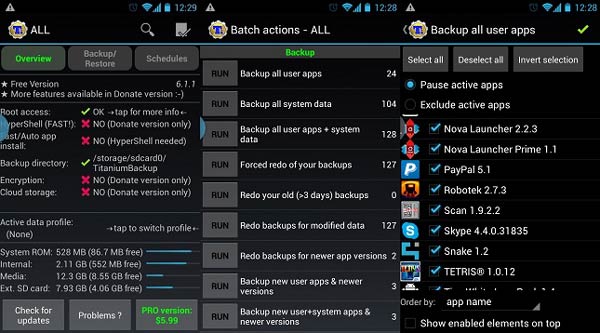
Как перенести приложения и данные на новый телефон с помощью Google Copy Data
Если вы не можете получить доступ к root на своих телефонах Android, не волнуйтесь, Google представила функцию под названием Taps & Go, которая помогает пользователям переносить приложения на другой телефон через NFC. Убедитесь, что оба телефона работают под управлением Android 4.0 и более поздних версий.
Шаг 1. Включите NFC на обоих телефонах, оставив старый телефон разблокированным и включенным. Затем инициируйте настройку нового телефона Android, пока не увидите экран Tap & Go. Поместите оба телефона вплотную друг к другу; тогда вы услышите звук, сообщающий об успешном сопряжении.
Шаг 2. На вашем старом телефоне появится всплывающее сообщение Tap & Go, нажмите «ОК», чтобы подтвердить его. Снова разблокируйте свой старый телефон.
Шаг 3. Переключитесь на новый телефон и войдите в свою учетную запись Google, чтобы настроить его и разрешить передачу данных. Внимательно прочтите условия использования Google и нажмите «Согласен», чтобы продолжить. Следуйте инструкциям на экране помощника и введите другую информацию.
Шаг 4, После завершения настройки вы попадете на домашний экран нового телефона и начнете переносить приложения со старого телефона на новый телефон. Вы можете обнаружить, что некоторые приложения отображаются серым цветом и не могут быть открыты. Они будут доступны после завершения процесса передачи.
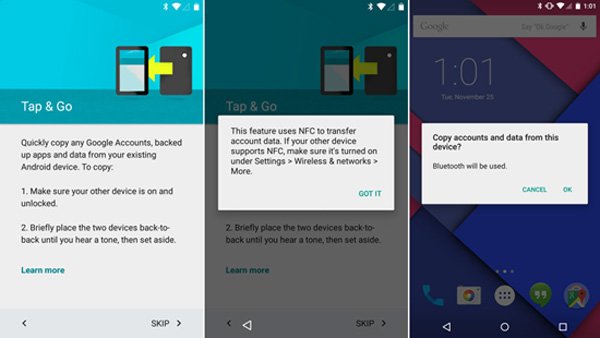
Примечание: NFC - это функция на основе местоположения, для которой требуется расстояние не более 4 см. Итак, вы должны соединить старый и новый телефон вместе, пока все приложения не вернут цвет. С другой стороны, NFC доступна не для всех телефонов Android, например, некоторые производители не интегрируют чип NFC в свои продукты. Вы можете прочитать руководство или сайт производителя, чтобы убедиться в этом.
Заключение
В этом уроке мы рассказали, как перенести все с Android на Android. Чтобы помочь вам понять это, мы разделяем данные, которые необходимо передать на новый телефон, на три типа и предлагаем лучший способ выполнить эту работу.
Прежде всего, контакты, почта и календарь не нуждаются в огромном пространстве для синхронизации, поэтому учетная запись Google может легко справиться с этим через Интернет. Если вам нужно перенести фотографии, видео и музыку на новый телефон, лучше всего подойдет Apeaksoft Phone Transfer.
Хотя учетная запись Google может синхронизировать фотографии и видео, может быть недостаточно места для хранения. Более того, он тратит много времени на передачу больших видео и фотографий высокого качества с помощью аккаунта Google.
Phone Transfer может передавать сотни фотографий и видео в кратчайшие сроки. Мы также поделились самым простым способом переноса приложений на новый телефон Android с или без рут-доступа.
Теперь все, что вам нужно сделать, это следовать нашим руководствам и предложениям, чтобы наслаждаться вашими данными на вашем новом телефоне.




